아이폰 무료 VPN 어플
핸드폰 IP변경 방법
이번 시간에는 아이폰에서 사용 가능한 무료 VPN을 추천드립니다. 인터넷을 사용하시다 보면 나의 사용정보를 보호하고 싶은 경우가 있습니다. 이럴 때 오늘 소개해 드릴 VPN 어플을 이용하시면 속도 저하 없이 무료로 IP를 변경하거나 https 우회해 사용해 보실 수 있습니다.
해당 어플은 안드로이드 아이폰 관계없이 모두 사용이 가능한 어플이니 관심있으신 분들은 이 곳에서 이용해 보시길 추천드립니다.

추천 팁 - URL 단축 방법 (링크 주소 줄이기 사이트)
URL 단축 방법 (링크주소 줄이기 사이트)
URL 단축 방법 링크 주소 줄이기 사이트 오늘은 링크 주소를 줄일 수 있는 사이트 두 가지를 추천드리도록 하겠습니다. 긴 URL을 사용하다 보면 가끔은 해당 링크를 공유할 때 뒷부분이 잘려서 제
cultureinfoya.tistory.com
아이폰 HTTPS 우회 어플 다운로드
오늘 저희가 아이폰에서 사용할 VPN어플은 유니콘 https라는 어플입니다. 해당 어플은 광고 차단용 유료버전도 있지만 무료 버전만 사용하시더라도 충분히 빠른 속도로 사용이 가능한 어플입니다. 아래와 같은 어플을 설치 후 실행해 주도록 합니다.

앱 최초 실행 시 앱 접근 권한 안내 메시지가 우선 적으로 노출됩니다. 해당 내용을 확인해 보면 HTTPS/HTTPS접속을 보호하기 위해 필요한 권한으로 휴대폰 설정 > VPN에서 언제든지 권한을 변경하실 수 있다고 합니다. 저희는 노출되는 다음 버튼을 선택해 줍니다.

그다음 노출되는 팝업은 단순히 앱의 소식이나 정보를 전달해주는 알림 수신 동의 팝업이기에 동의안함, 동의함 둘 중 아무 버튼이나 선택해 주셔도 됩니다.
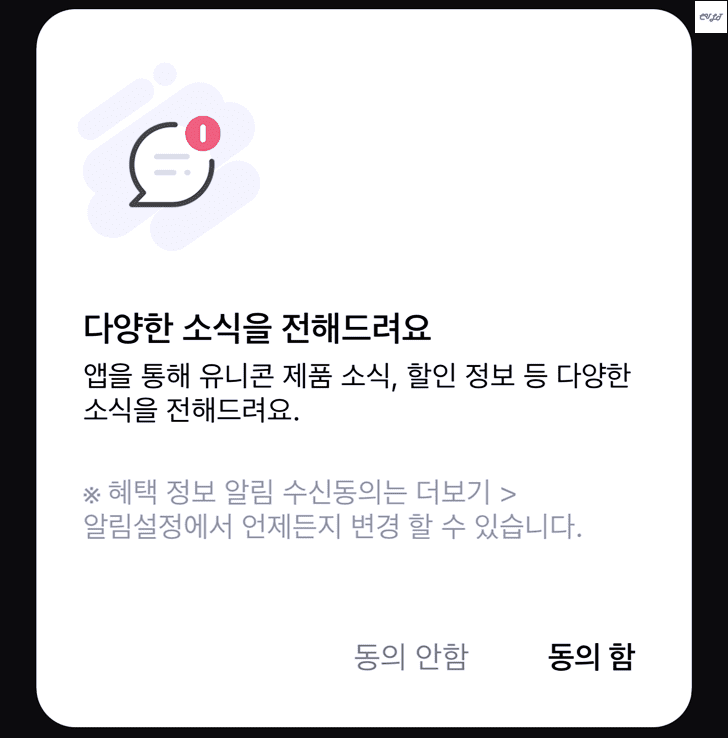
이제 정상적으로 유니콘 VPN앱이 실행되면 아래와 같은 화면이 노출되게 됩니다. 아래는 VPN이 실행되지 않은 상태로 HTTPS보호가 비활성화된 상태로 보시면 됩니다. VPN 활성화를 위해서는 아래 버튼을 선택해 줍니다.

최초로 VPN 활성화 버튼을 선택하시면 '유니콘 HTTP'에서 VPN 구성을 추가하고자 합니다. VPN을 사용하면 이 iPhone의 모든 네트워크 활동이 필터링되거나 모니터 될 수 있습니다.라는 팝업이 하나 노출되게 됩니다. 여기서 허용 버튼을 선택해 주셔야 VPN 사용이 가능해집니다.

아이폰의 경우 해당 VPN 구성을 추가하기 위해서는 암호를 한번 더 입력해 주셔야 합니다.

여기까지 완료가 되시면 아래와 같이 자물쇠 아이콘이 ON으로 변경되며 VPN이 활성화가 된 것을 확인해 보실 수 있습니다. 해당 버튼을 선택하시면 다시 VPN을 비활성화하실 수 있습니다.

정상적으로 VPN이 실행되셨다면 아이폰 인디케이터에 VPN이라는 문구가 노출되는 것을 확인해 보실 수 있습니다.

VPN 삭제 방법
이렇게 간단하게 VPN 어플을 설치해서 사용해 보실 수 있지만, VPN의 사용 원리를 보면 나의 정보가 VPN 서버를 거쳐서 HTTPS가 우회되는 방법이기 때문에 VPN을 믿지 못하실 경우에는 오히려 사용 중인 VPN을 완전히 삭제하시고 싶은 경우도 있으실 거라고 생각합니다.
VPN 완전 삭제를 원하신다면 단순히 어플을 삭제하시기 전에 아이폰 설정 버튼을 선택해 줍니다. 설정 페이지 확인 시 개인용 핫 스파 하단으로 VPN이라는 메뉴가 노출되는 것을 보실 수 있는데요. 해당 항목을 선택해 줍니다.

그럼 내가 설치한 VPN 목록들이 전부 노출되는데요. 삭제하시고 싶으신 VPN의 정보 아이콘을 선택해 주도록 합니다.
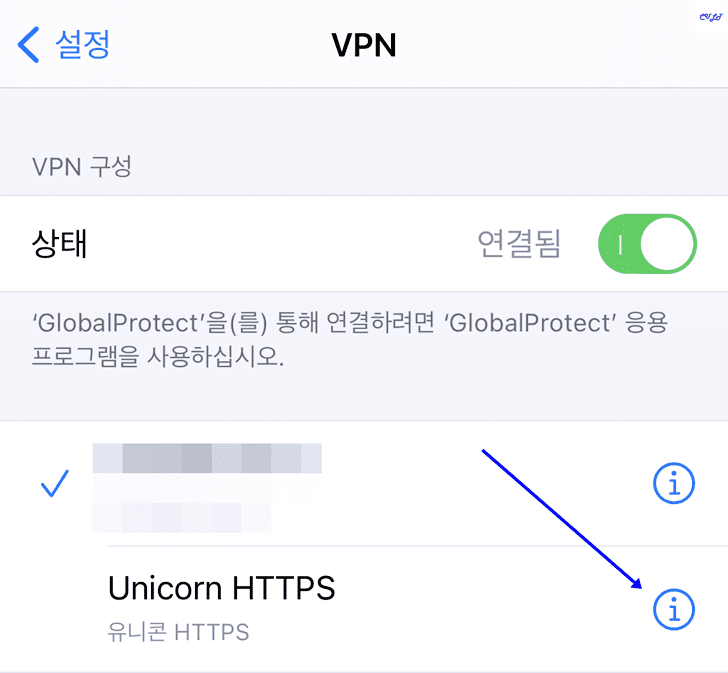
가장 아래 노출되는 VPN 삭제 버튼을 선택 후 노출되는 삭제 팝업에서 다시 삭제 버튼을 선택해 주시면 정상적으로 VPN삭제가 완료됩니다. 그 뒤 어플을 삭제해 주시면 됩니다.

지금까지 아이폰 무료 VPN 어플에 대해서 자세히 알아보았습니다. 오늘 방법을 이용하셔서 자신의 소중한 정보를 보호해 보시길 바랍니다. 감사합니다.